
MobiKin Assistant for Android(安卓设备管理工具)
v3.10.6- 软件大小:18.7 MB
- 更新日期:2020-06-27 10:05
- 软件语言:简体中文
- 软件类别:手机工具
- 软件授权:免费版
- 软件官网:待审核
- 适用平台:WinXP, Win7, Win8, Win10, WinAll
- 软件厂商:

软件介绍 人气软件 下载地址
MobiKin Assistant for
Android是一款功能强大的安卓设备管理工具,当连接手机设备后,即可快速管理联系人、短信、音乐、照片、电子书等任何内容,并允许执行移动、删除、传输等各类基本操作,与此同时,其还具备软件安装与卸载功能,您可以直接卸载不需要的应用程序,另外,该程序还内置了备份工具,用户可以快速备份安卓设备上的文件或数据,这里为您分享的是MobiKin
Assistant for Android,可以免费激活为注册版本,有需要的朋友赶紧下载吧!
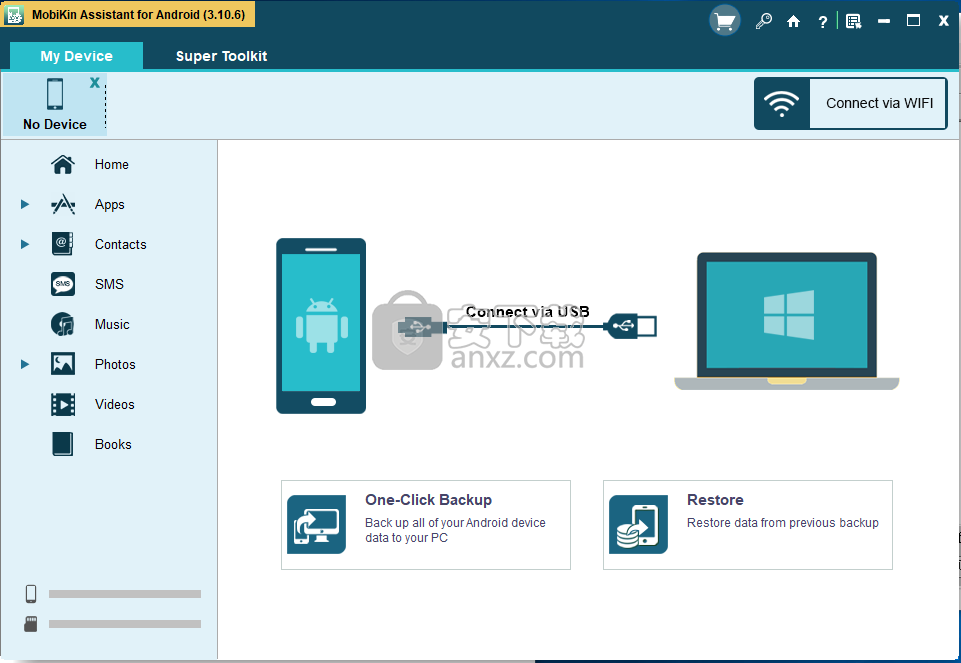
软件功能
轻松备份和还原Android数据
许多Android用户抱怨说,当他们在自己的Android设备上使用一些不熟悉的功能时,总是会错误地删除重要的内容。那么,您是否厌倦了从手机中随机丢失东西?现在,让我们借助名为MobiKin Assistant for Android的软件来结束在Android上丢失数据的命运。借助它,您可以轻松地将多个Android设备连接到PC,并将这些设备中的所有数据备份到台式计算机。此外,您可以按以下方式管理这些连接的设备:
一键式将所有文件从您的Android设备备份到计算机,这可以使Android数据备份更快捷,更轻松。
只需单击一下,即可将备份的文件从计算机还原到Android设备。(单击以了解如何通过一次简单的备份和恢复Android手机的操作。)
能够有选择地备份您的Android数据-将想要的联系人,短信,通话记录,应用程序,照片,音乐,电影,书籍等从Android手机和平板电脑导出到计算机,这样您就永远不会丢失意外提供重要数据。(去了解有关在台式机上备份Android数据的详细信息。)
所有导出的文件都将以原始格式和质量保存在计算机上。
该程序为用户提供了两种不同的连接:USB连接和WiFi连接。(要建立Wi-Fi连接,您需要先在Android手机上下载并安装Android版MobiKin助手(Android版)。)
您可以通过在搜索框中键入一个或多个关键字来查找特定数据。
自由管理您的联系人和短信
毫无疑问,联系人和短信可以被视为Android手机上最重要的数据。失去他们对他们的主人总是意味着“灾难”。因此,您必须在日常生活中系统地备份或管理这些数据。为了节省时间,您可以使用专业的软件,例如适用于Android的MobiKin Assistant。
一键式将所有重要联系人导出到计算机,并将其保存为HTML,VCF,CSV,BAK,Outlook或XML格式。
将保存为BAK,XML,Outlook或VCF格式的电话号码从PC导入到Android。
它使您可以添加新的电话号码,删除不需要的信息以及在计算机上搜索特定的联系人。
一键式将文本消息导出到计算机,并将其另存为HTML,TEXT,CSV,BAK或XML文件。
将保存为BAK或XML格式的文本对话从计算机导入到Android。
它使您可以搜索特定的对话,朋友的文本或群发消息,重新发送,转发,复制和删除计算机上的消息。(只需单击链接即可了解如何在计算机上发送消息。)
不受限制地组织您的应用
没有人能否认由于智能手机上的各种应用,我们的生活变得更加丰富多彩。因此,您可能需要在设备上安装或卸载各种应用程序才能获得更好的娱乐体验。但是,您是否想找到一种工具来帮助您在Android设备上有效地管理这些应用程序?如果是这样,那么此程序可以满足您的需求。
一键式安装,即可通过台式计算机在Android手机上安装或卸载APK文件。
将应用程序从Android手机和平板电脑选择性或批量备份到计算机。
Android助手的其他亮点
除了我们在以上页面中列出的功能之外,您可能还会对此程序还有很多其他突出的特性感兴趣。
作为市场上最好的Android管理器程序,此程序能够与几乎所有流行的Android设备兼容,包括三星,HTC,摩托罗拉,索尼,LG,华为等。
在“音乐”选项下,您可以添加或删除播放列表,并在计算机上轻松管理歌曲。
无论文件是保存在手机的内部闪存卡还是外部SD卡上,都可以通过功能强大的程序对其进行良好的管理。
使用此工具,您只需单击一下即可捕获电话屏幕,并将屏幕快照保存在计算机上。
软件特色
不用说,为了充分利用此应用程序,您首先需要将设备连接到计算机,而唯一的方法是通过USB数据线(不支持Wi-Fi连接)。
成功完成此步骤后,主窗口将显示有关所连接设备的详细概述,并提供有关当前占用空间或操作系统版本的信息。
MobiKin Assistant for Android支持的一项操作是浏览您以前安装在智能手机或平板电脑上的所有程序。如果您已经将APK文件下载到PC,则可以查看它们当前占用的空间,也可以安装新应用。
此外,单击鼠标即可轻松移除不再需要的程序,而这恰恰是在您的计算机桌面上。
您不仅可以浏览Android设备上的图像,歌曲或视频,还可以查看所有已接收和已发送的SMS。
此外,您可以浏览手机上的联系人,包括其关联的姓名,电子邮件地址和电话号码。
总而言之,尽管未注册版本的许多限制可能会影响用户体验,但只要您正在寻找用于管理Android数据的简单解决方案,MobiKin Assistant for Android就可以派上用场。
安装方法
1、下载并解压安装包,双击安装程序进入MobiKin Assistant for Android安装向导,点击【next】。
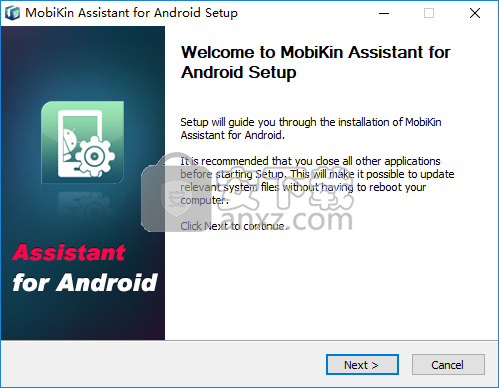
2、阅读软件许可协议,点击【I agree】按钮同意并进入下一步的安装。
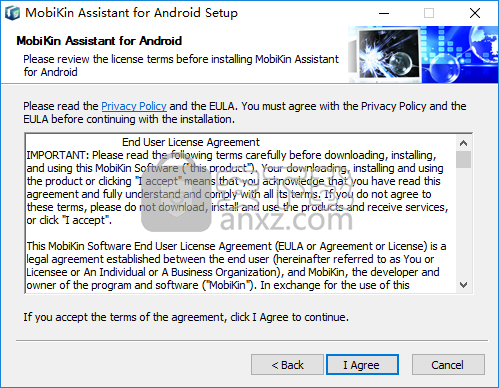
3、选择目标位置,用户可以选择默认的C:\Program Files (x86)\MobiKin\MobiKin Assistant for Android,然后点击【install】。
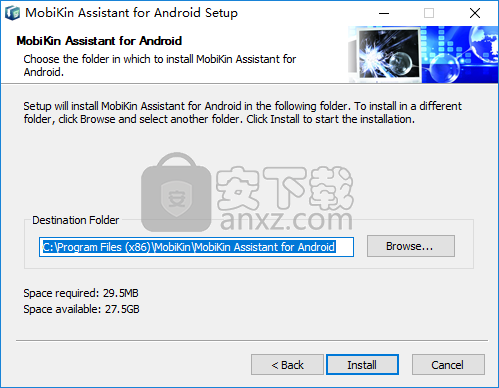
4、弹出如下的安装成功的提示,点击【next】。
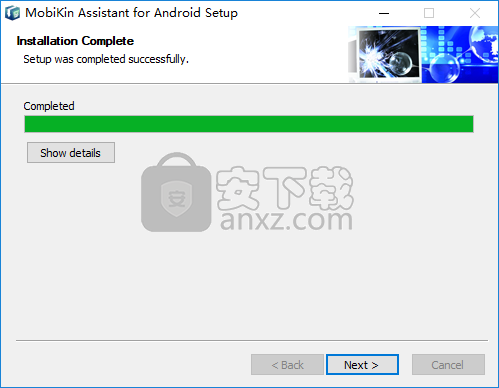
5、安装向导完成,取消【Open MobiKin Assistant for Android after installation】的选项,点击【finish】。
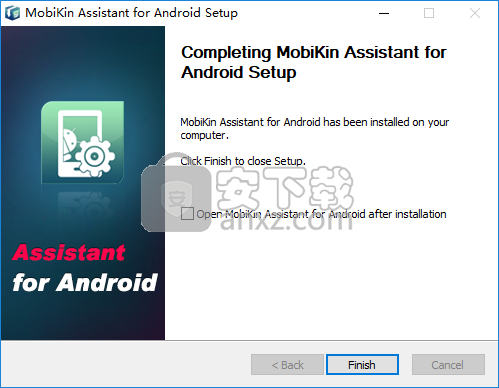
6、先不要运行程序,将其中的补丁文件“mobikin-patch.exe”复制到软件的安装目录下的“\3.10.6\Bin”文件夹,默认路径为C:\Program Files (x86)\MobiKin\MobiKin Assistant for Android\3.10.6\Bin。
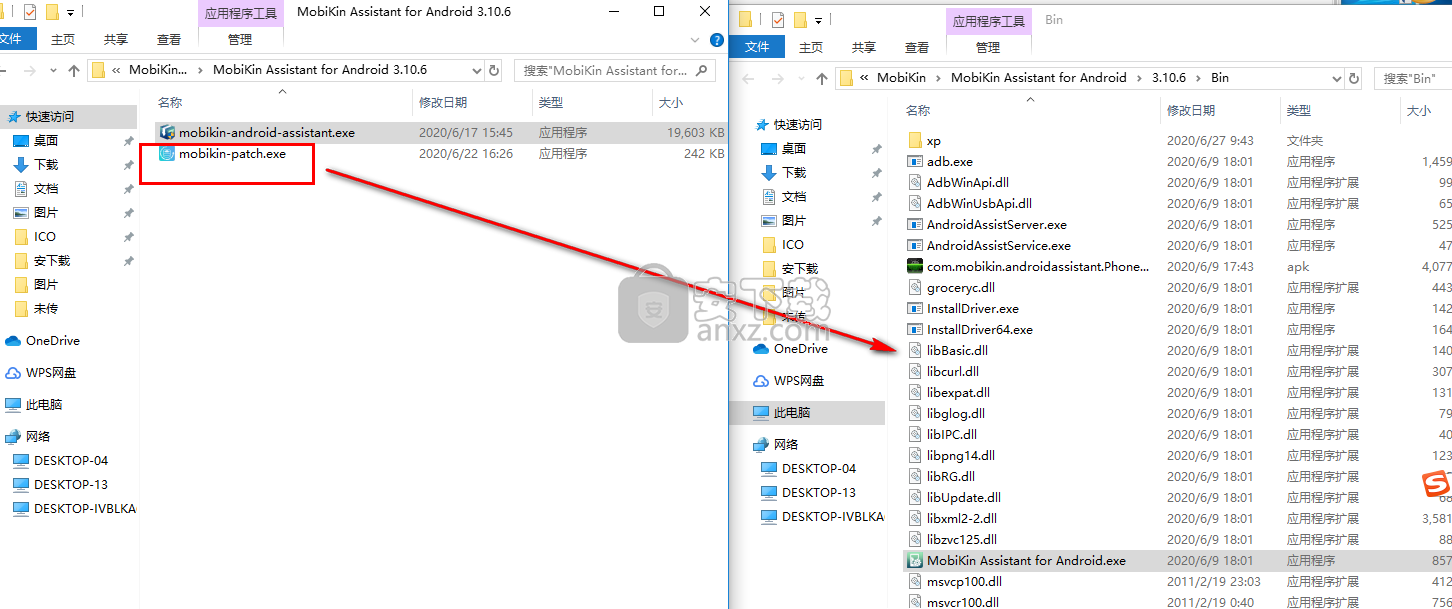
7、在安装目录下的“\3.10.6\Bin”文件夹下运行补丁程序“mobikin-patch.exe”,然后点击【patch】按钮执行打补丁即可完成。
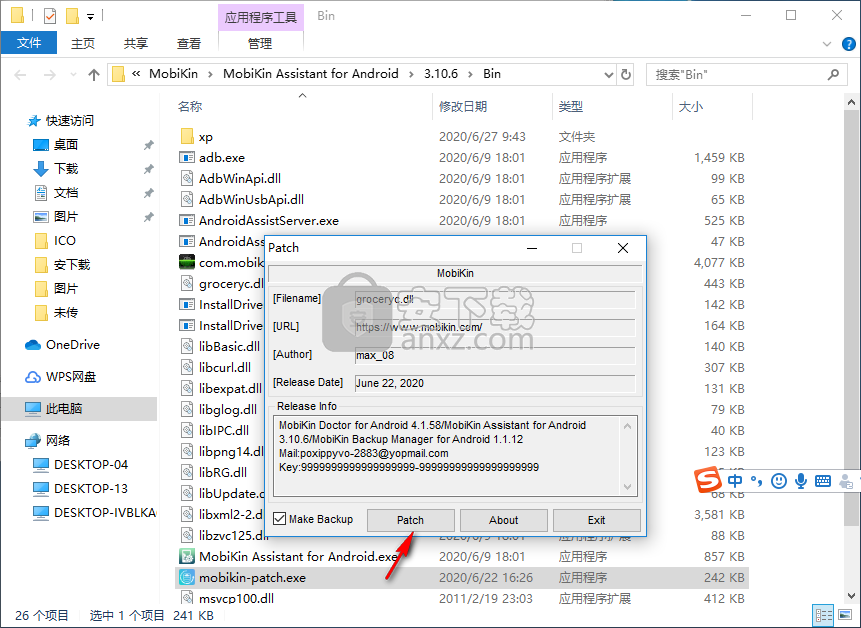
使用说明
将Android连接到PC并使其被识别
MobiKin Assistant for Android允许您通过两种方式将Android设备连接到计算机:通过USB电缆或通过Wi-Fi。您可以选择自己喜欢的连接方式。
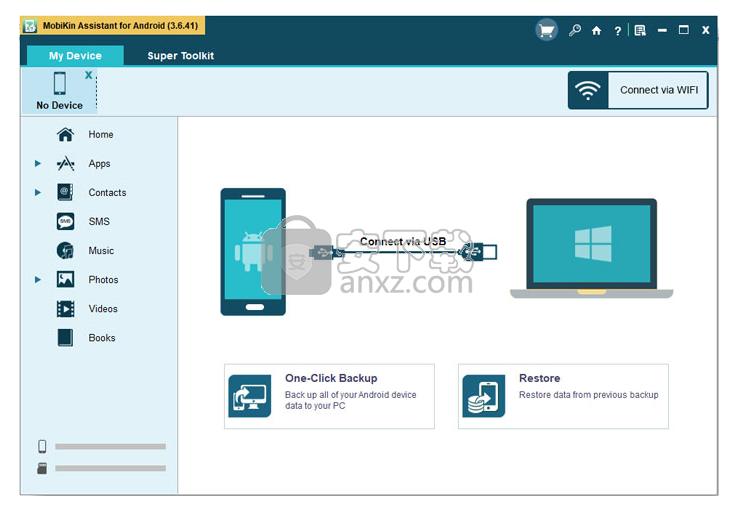
-USB连接
步骤1.使用USB电缆建立连接
由于“通过USB连接”是该程序的默认模式,因此您可以使用USB电缆将Android手机直接连接到计算机。
步骤2.启用USB调试和安装驱动程序
连接后,如果您尚未在设备上打开USB调试,则会弹出以下窗口。只需按照提示在Android上启用USB调试,然后继续即可。
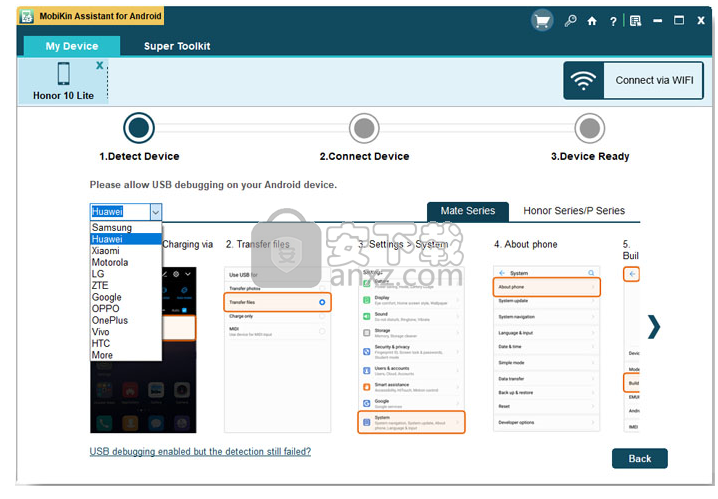
然后,程序将检测驱动程序是否已安装在计算机上。如果没有,它将开始如下下载驱动程序:
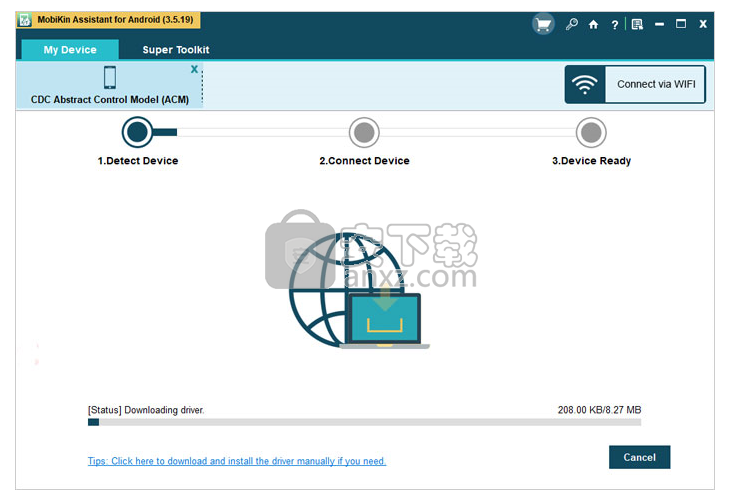
下载完成后,您需要按照提示正确安装驱动程序。如果驱动程序安装失败,则可以从以下页面找到解决方案:如果驱动程序安装失败,该怎么办。
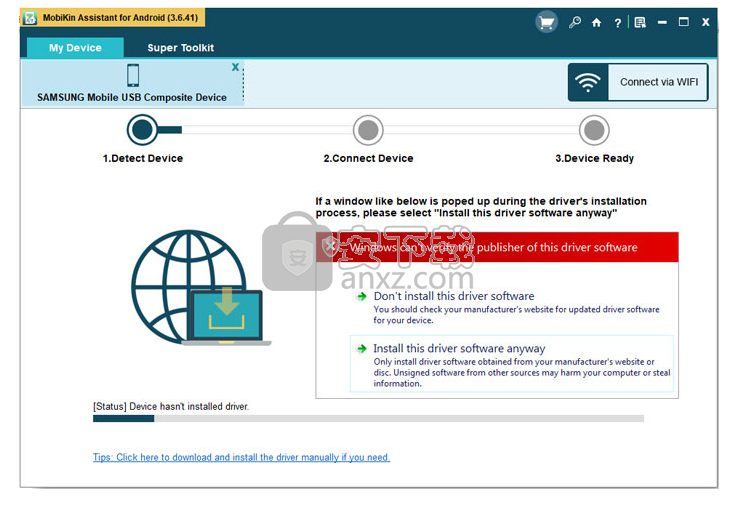
之后,如果您的设备运行在Android 4.2或更高版本上,您将获得以下界面。只需按照提示在手机上单击“确定”或“允许”即可授权连接。
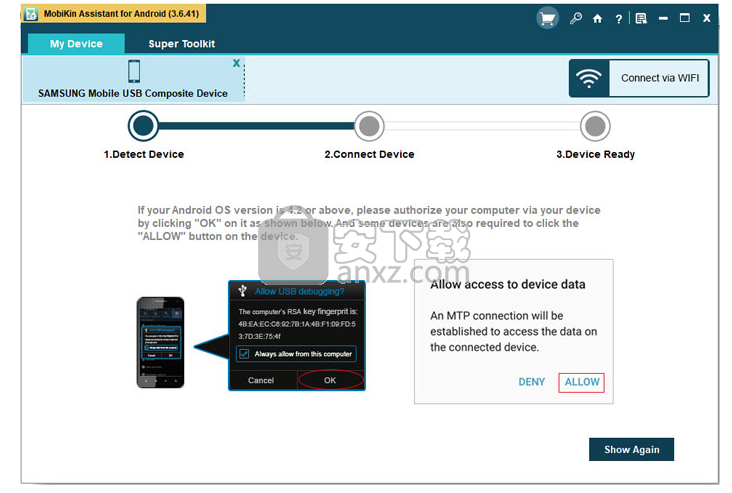
步骤3.在手机上安装Android应用程序助手
要继续进行识别,该程序将自动在您的手机上安装Android助手(Android版)。在安装过程中,您将看到以下界面。如果弹出窗口要求您授权安装,只需完成手机上的授权即可。如果手机上没有弹出该窗口,您只需在计算机上单击“确定”即可继续。
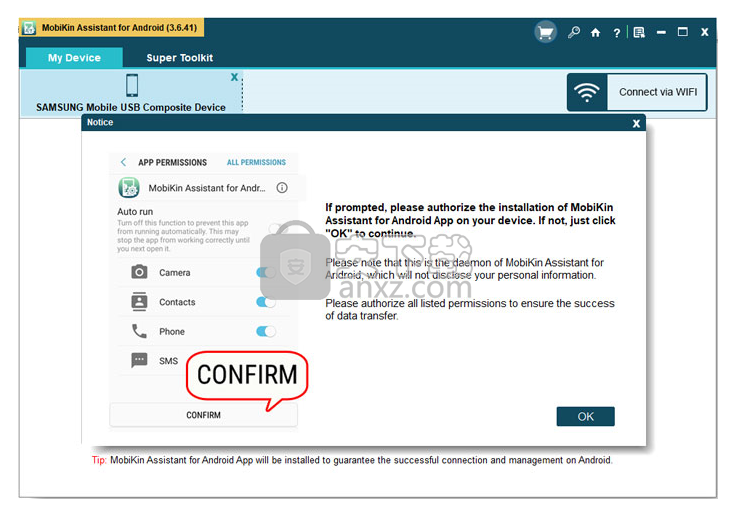
之后,该应用程序将自动安装,您只需要等待安装结束即可。
注意:如果程序无法检测到您的Android设备,则可以了解如何使该设备被识别以解决此问题。
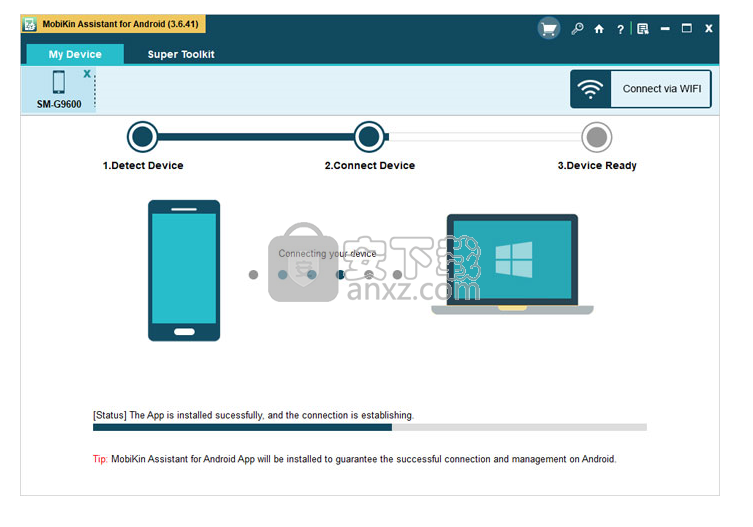
-Wi-Fi连接
步骤1.在您的Android设备上打开“ Wi-Fi”功能,然后将手机连接到稳定的Wi-Fi网络。
步骤2.在计算机上启动程序,然后选择右上角的“通过WIFI连接”。之后,您将获得如下界面:
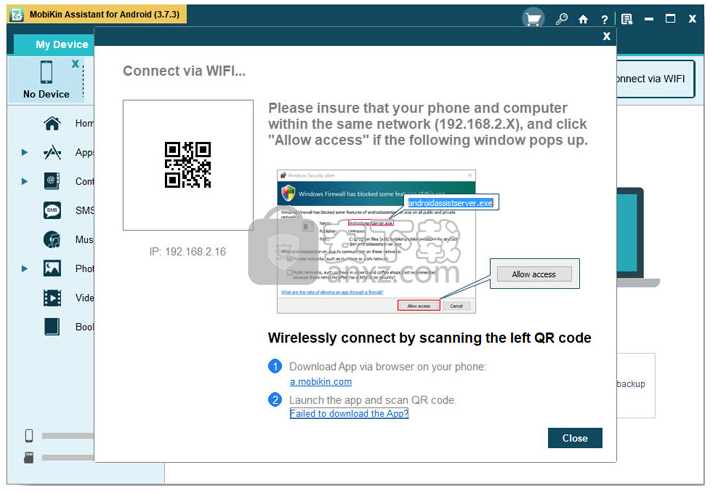
步骤3.下载适用于Android的MobiKin助手(Android版本)并将其安装在您的Android设备上。(下载Android版Assistant的Android版本>>)
步骤4.在您的Android设备上运行Apk文件,然后在您的设备上单击“扫描QR码”以扫描PC上的QR码。然后,您的Android设备将连接到PC。在这里,请确保您的Android手机和计算机连接到同一网络-检查IP地址。否则,您将无法顺利使用该程序。
当程序成功识别出您的手机后,设备上的参数和文件将显示在软件上。现在,您可以开始使用该工具轻松管理文件了。
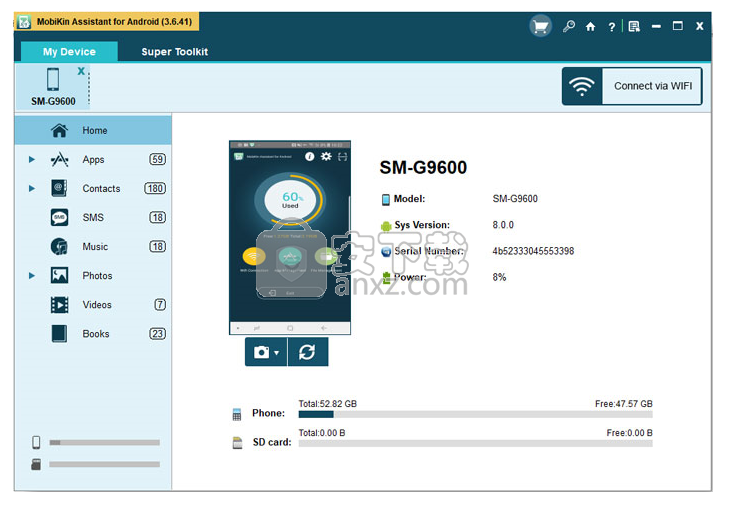
在Android上截屏(仅适用于USB连接)
您也可以使用此工具在Android手机上拍摄屏幕截图,然后将图片保存到计算机。为此,您只需要打开要在手机上捕获的界面,然后单击软件主界面上的相机图标,然后选择“将屏幕快照保存到计算机”选项即可。
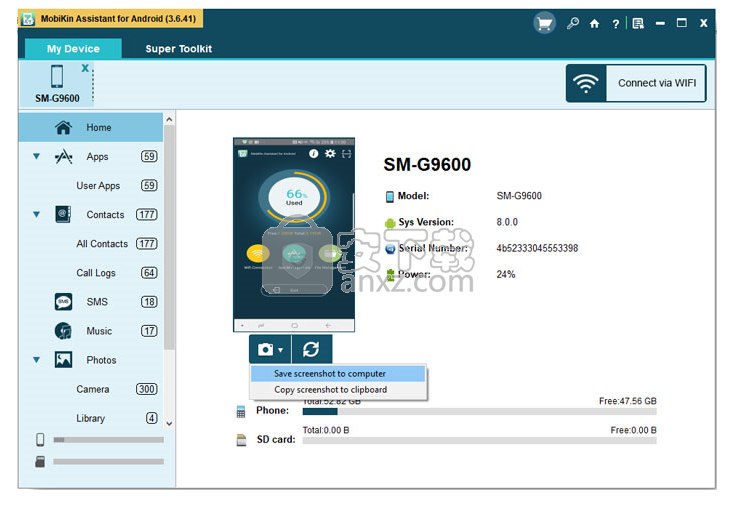
在您的个人计算机上备份和编辑联系人信息
点击左侧面板中的“联系人”选项,您可以在程序中看到整个联系人列表。
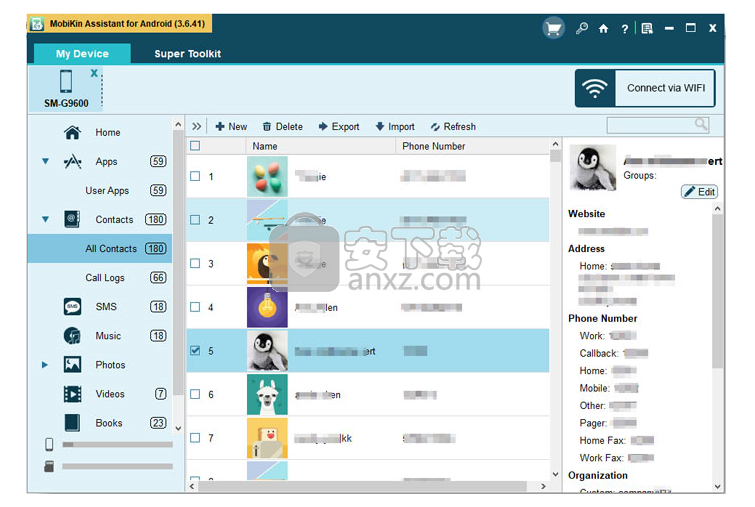
您可以选中“名称”旁边的框,以选择所有联系人或逐个标记所需的文件,然后单击“编辑”按钮来修改联系人信息。
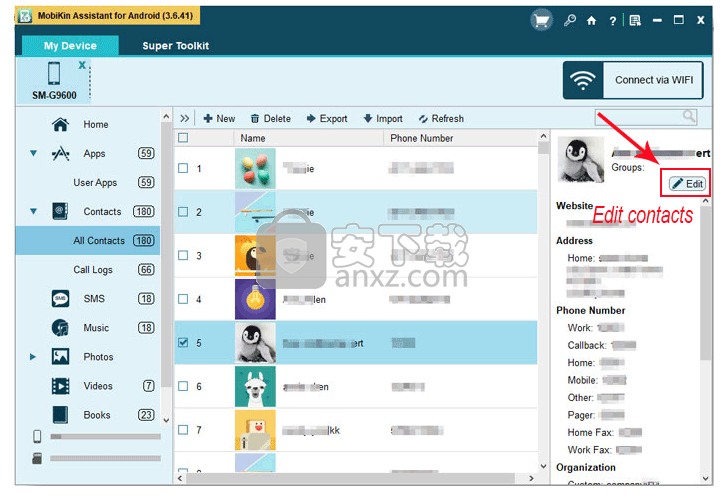
点击“导出”,将您的Android联系人导出到计算机,并根据需要保存为HTML,VCF,CSV,XML,Outlook或BAK格式。
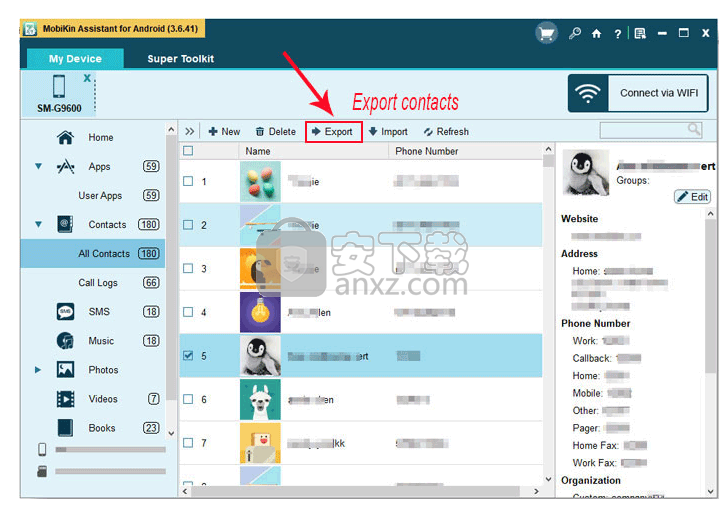
在这里,您还可以点击“导入”按钮以将Outlook,VCF,XML或BAK格式的联系人从PC加载到Android设备。
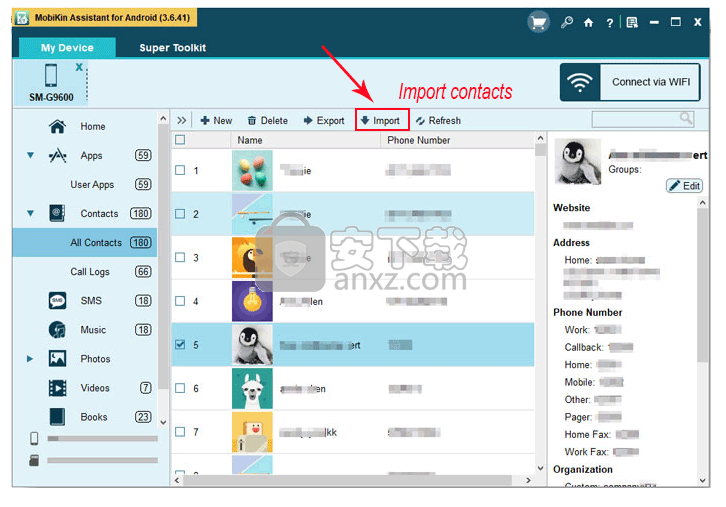
屏幕上将显示任何具有相同名称,电话号码的重复联系人,以供您查看。您可以单击“删除”以直接从手机中删除这些信息。
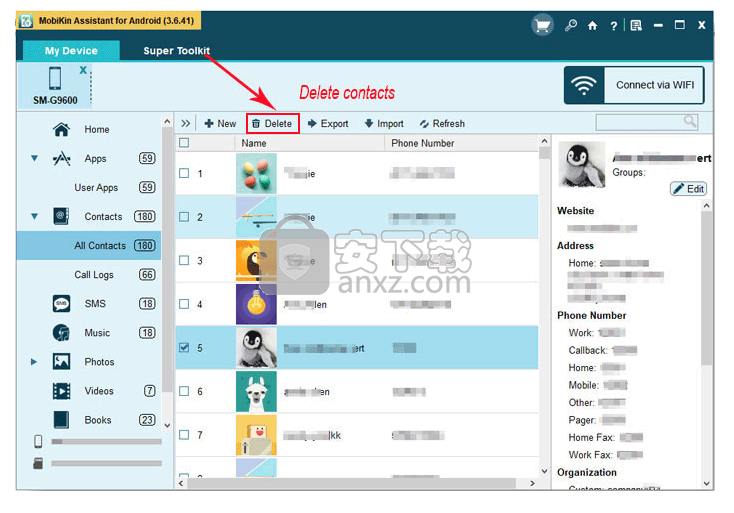
将新联系人添加到手机
单击“新建”以打开“添加新联系人”窗口。如您所见,您可以快速编辑姓名和电话号码。
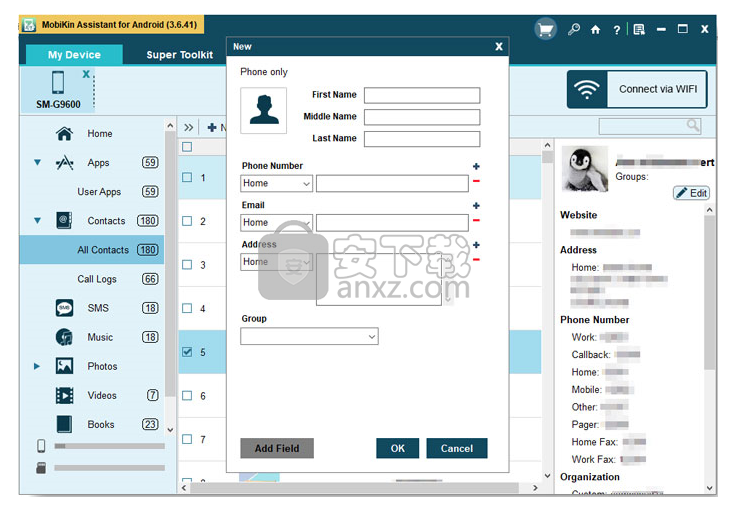
通过台式计算机备份和发送消息
使用该程序,您可以一键将短信从任何种类的Android手机导出到计算机。单击“ SMS”以检查设备上的文本对话,然后单击“导出”按钮以直接将消息以HTML,TEXT,CSV,XML或BAK格式从手机复制到计算机。而且,如果您希望将导出的消息加载到任何其他Android设备,则只需点击“导入”即可同步消息。但是您需要确保这些消息以BAK或XML格式保存。
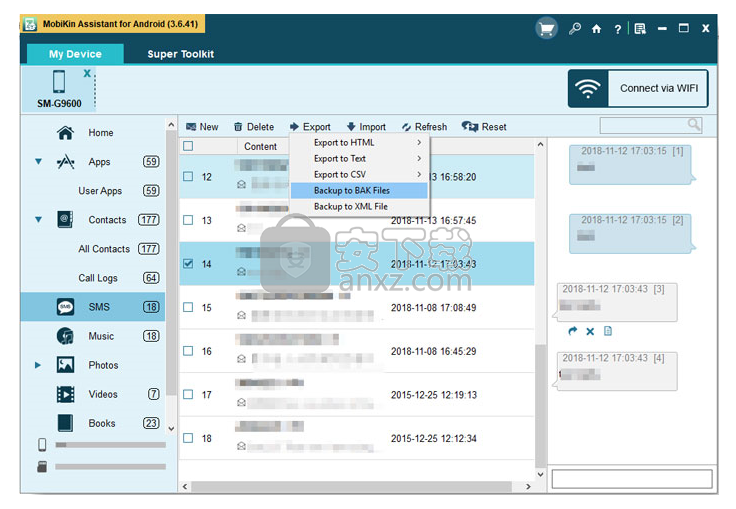
要将消息发送给一组朋友,可以单击顶部菜单上的“新建”按钮,然后会出现一个弹出窗口,只需在空白框中键入消息,然后选择要向其发送消息的联系人。最后点击“发送”按钮。
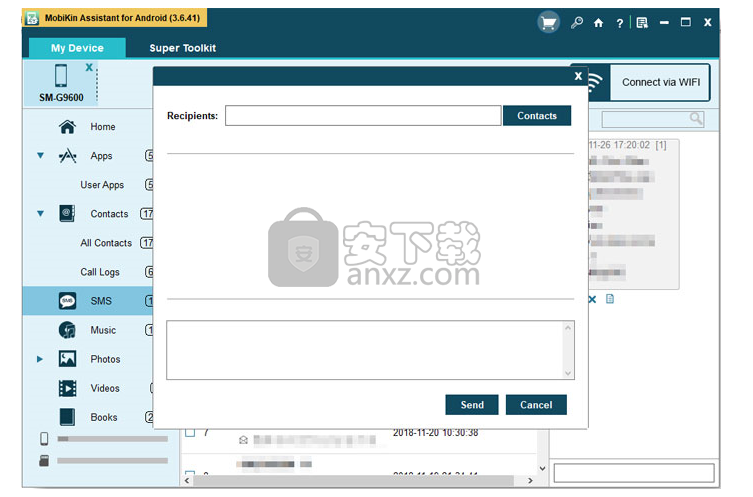
要重新发送,转发,删除或复制消息,只需单击要管理的消息会话,然后详细的对话将显示在右侧面板中。只需移至您希望重新发送,转发,删除或复制的消息,然后点击相应的图标即可完成该过程。
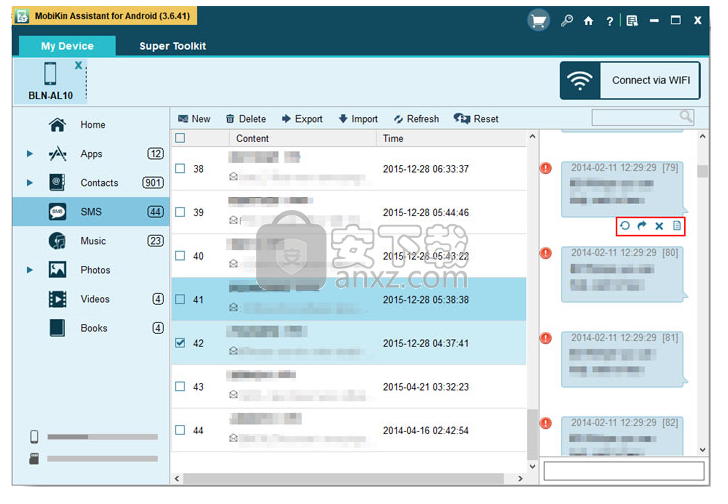
在Android上导入,导出,删除或刷新呼叫日志
假设您要使用此软件管理Android手机上的通话记录,可以点击左侧面板中的“联系人”>“通话记录”,然后轻松地开始导入,导出,删除或刷新数据。
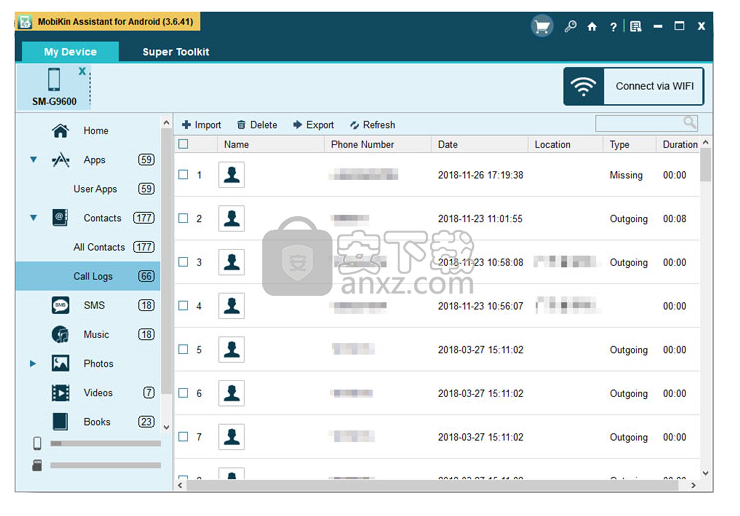
如何在PC上安装或卸载Android应用程序
在左侧面板上选择“应用程序”。然后,在“应用程序”页面上,单击菜单栏顶部的“安装”按钮。这将打开Windows文件浏览器,您可以从中选择要从计算机或存储设备导入的文件。单击安装程序包即可开始安装,就这么简单。
如果您需要从手机上卸载任何应用程序,则可以找到该应用程序并将其选中,然后单击顶部菜单上的“卸载”按钮,根据需要删除任何不必要的应用程序。
要将一些重要的应用程序保存到计算机,您可以标记所需的应用程序,然后单击“导出”将其移至PC进行备份。
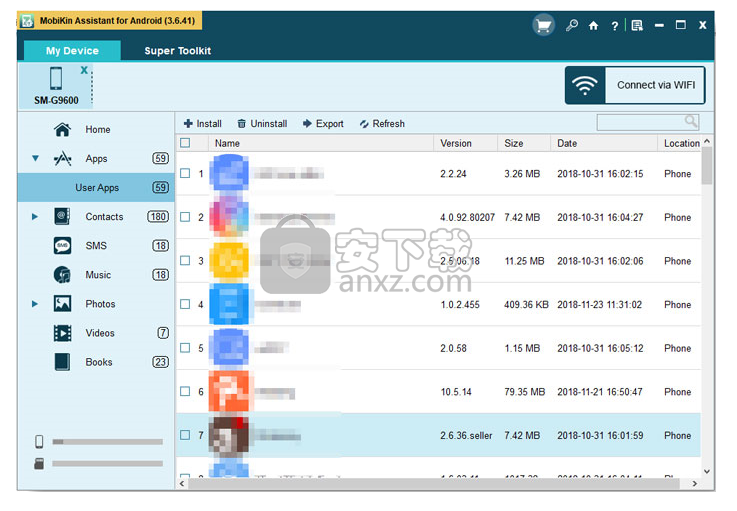
如何导入,导出或编辑照片,视频和音乐
要导入照片,视频或音乐,只需单击左侧面板中的“照片”,“视频”或“音乐”,然后单击“添加”按钮。这将打开文件浏览器窗口,从中可以选择要从计算机导入的文件。可以使用缩略图模式查看照片和视频,如下所示:
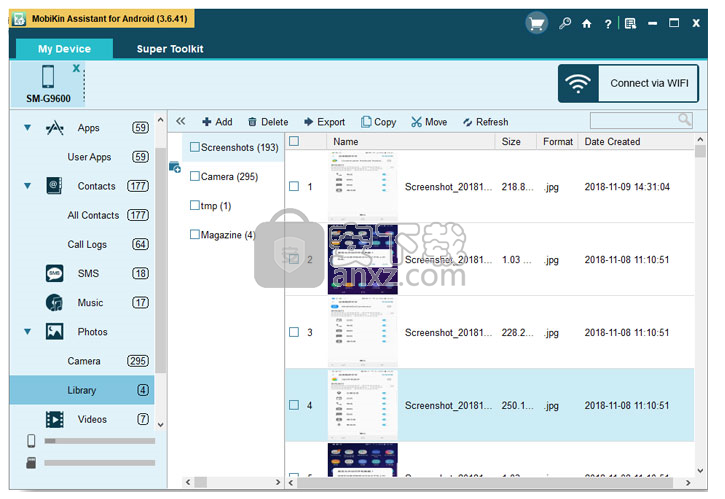
要将照片,音乐或视频导出到计算机以进行备份或其他目的,可以单击顶部菜单上的“导出”按钮以实现您的目标。删除功能在此程序中也可用,您可以使用它从Android设备中快速删除所有不必要的图片,歌曲或电影。
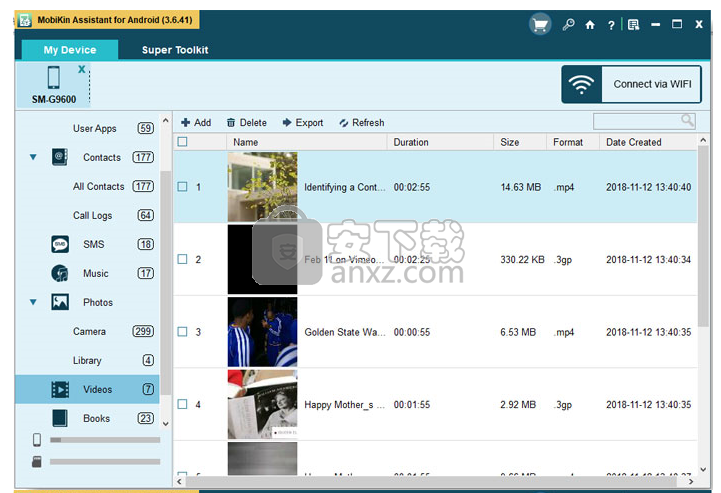
一键备份和还原Android数据
如果您希望将Android的全部内容备份到计算机,则不需要将它们一个一个地导出。一键式备份和还原功能使您只需单击一下鼠标,即可将所有需要的数据从Android备份到计算机。此外,您还可以使用此功能将备份文件还原到任意Android设备。要实现它,您只需点击“超级工具包”,您将看到如下界面:
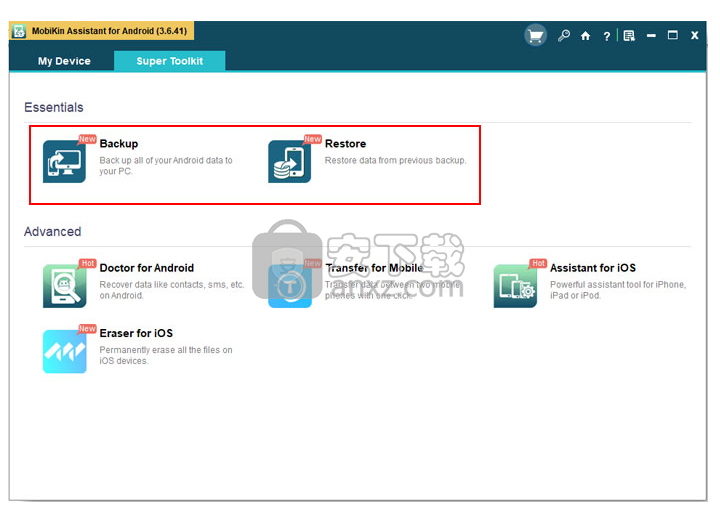
备份
选择“备份”选项,然后将弹出一个包含多个文件夹的窗口。只需选择要备份的内容,然后指定输出文件夹即可保存这些备份。然后单击“备份”按钮,然后等待结束。
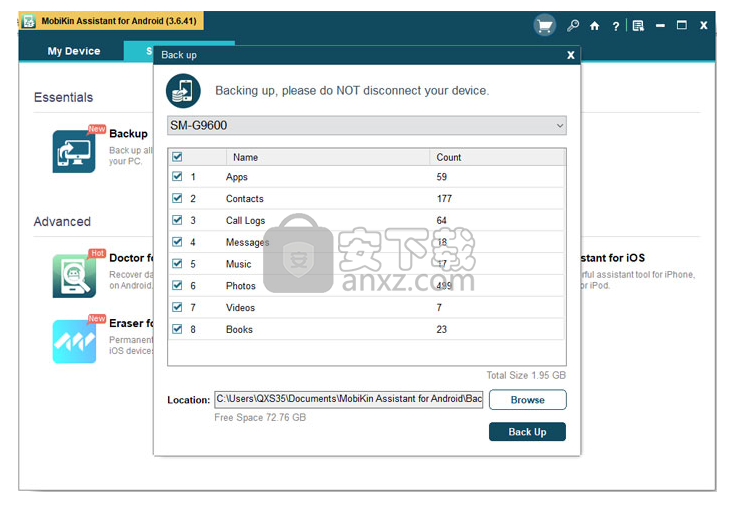
恢复
单击“还原”选项,然后在右侧面板中选择要还原的文件类型。接下来,您可以单击“还原”按钮以开始将所选内容还原到链接的Android设备。
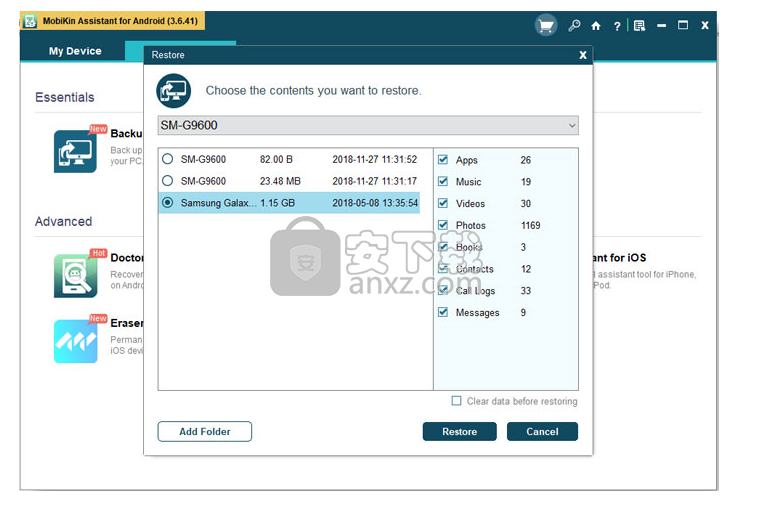
在计算机上管理多个Android设备
对于拥有多个Android设备的用户而言,该工具也可以成为一个好帮手-它允许用户同时管理多个Android设备。为了实现此目标,您只需要将手机连接到计算机,然后让程序依次检测它们即可。之后,检测到的设备将显示在顶部菜单栏中。您可以点击要管理的设备并开始管理。

人气软件
-

iMyFone iBypasser(iCloud激活锁绕过工具) 1.46 MB
/英文 -

猎人维修大师 791 MB
/简体中文 -

Windows Mobile 6 中文版模拟器 For PC 40.00 MB
/简体中文 -

eshare for windows(无线同屏软件) 13.6 MB
/简体中文 -

摩托罗拉手机JAVA程序模拟器 10.00 MB
/简体中文 -

PassFab Activation Unlocker(苹果激活锁解锁软件) 27.4 MB
/简体中文 -

Samsung USB Driver(三星手机USB驱动程序) 35.95 MB
/英文 -

MIUI+(小米多屏协同互动) 177 MB
/简体中文 -

Microsoft ActiveSync 6.1 简体中文版 3.45 MB
/简体中文 -

EaseUS MobiMover(IOS数据传输工具) 104 MB
/简体中文


 应用宝 1.0.47276.0
应用宝 1.0.47276.0  爱思助手电脑版 8.30
爱思助手电脑版 8.30  沙漏验机(苹果手机验机) 7.4.1
沙漏验机(苹果手机验机) 7.4.1  双子星云手机 5.8.2.0
双子星云手机 5.8.2.0  华为手机套件(HiSuite) v14.0.0.300
华为手机套件(HiSuite) v14.0.0.300  Anlink(电脑操控手机软件) 3.10
Anlink(电脑操控手机软件) 3.10 







